IMC license无效
- 0关注
- 0收藏,1539浏览
问题描述:
登录时,提示license无效
组网及组网描述:
esxi6.0部署的IMC可正常使用。esxi升级到7.0.3后,登录IMC就提示license无线。
- 2023-09-21提问
- 举报
-
(0)
最佳答案

您好,请知:
可以查看如下案例看是否能解决:
iMC产品的各项功能通过相应的授权进行控制,而客户购买的授权码和唯一标识服务器硬件信息的hostid文件进行绑定在公司License系统申请License文件,最终使用申请到的License文件在iMC服务器中注册并重新启动iMC所有进程,所注册的授权才会正式生效。 本文主要讲述license注册或iMC进程重启后,出现license无效的故障排查。

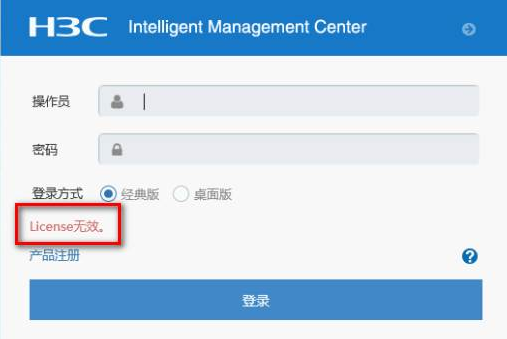
过程分析
1.检查iMC所在服务器的硬件性能信息符合要求规范,iMC部署中各个组件与PLAT的适配关系是否满足版本说明书的适配要求,然后保证iMC监控代理中jserver.exe进程和相关组件的业务进程正常启动。
2.检查虚拟化平台适配情况是否符合规范,确认iMC安装在虚拟机时是否成功绑定了宿主机信息;
3.确认虚拟机硬件信息是否变化;
4.确认是否14天外收集过主机信息,最后license文件是否存在异常损坏的情况。
解决方法
1.虚拟化平台适配情况检查
H3C iMC的license安装后即可使用,国内安装完成后试用时间为45天,试用期结束后要求注册新的license文件,否则会因为license失效相关页面和功能无法使用。iMC通常推荐要求安装在物理机中,由于客户的强烈需求,iMC对于部分虚拟化环境的安装使用进行了适配,目前适配的虚拟化环境有: VMware ESX + Windows VMware ESX + Linux Windows Hyper-V + Windows H3C CAS + Windows H3C CAS + Linux
2.绑定宿主机情况检查
若iMC安装使用的服务器为虚拟机,则需要绑定物理机信息;若安装使用的服务器为物理机,则无需绑定宿主机信息。iMC安装在虚拟机环境时,安装过程中会出现如下提示,需要按照要求进行相关的虚拟机安装验证。如果在安装过程中跳过此步骤,可以在注册正式license时,通过以管理员权限运行命令行进入如下路径中${iMC}\ client \deploy,输入pwdmgr –changevmcfg(以windows为例,在Linux操作系统下需要执行sh pwdmgr.sh -changeVmCfg)命令并回车确认后系统会自动打开如下窗口界面。
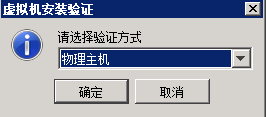
3.硬件信息变化情况检查
如果虚拟机可能存在迁移的情况,需要检查是否已重新绑定宿主机,并确认绑定结果是否成功。
检查方法:重新执行pwdmgr.bat –changeVmCfg命令进行宿主机绑定的操作,在弹出的绑定窗口中不做任何修改,直接确认已经填写的信息。(若界面显示的宿主机服务器IP信息与实际不一致,那虚拟机已经确认发生了迁移)若从IP角度能够确认虚拟机已经迁移,可以考虑根据IP提示将iMC所在的虚拟机迁移回原宿主机再次进行宿主机的绑定操作。若原宿主机已经无法将现在的虚拟机迁移回去,需要联系我司办事处提license设备变更电子流进行处理。 直接点击确认按钮后,若IP正确但界面报错访问虚拟化管理系统失败,则需要根据错误提示排查绑定失败的原因。若返回结果为2,虚拟机很可能发生迁移,需要重新确认宿主机的信息。 如果虚拟机的网卡存在增加或删除的情况,也会影响到iMC对于已经绑定license的校验。 因此需要注意从iMC安装开始,程序会自动记录当前操作系统的网卡信息,后续网卡若存在增删的情况,iMC的license会在重启jserver进程后失效。 若能恢复网卡至安装时的初始状态(若iMC所在操作系统网卡有增加,可以将新增网卡禁用;由于网卡校验过程中涉及校验网卡MAC地址,若删除网卡后重新添加可能无法再次通过校验),并重启jserver进程即可恢复。 若网卡状态无法恢复到初始安装状态,则需要收集当前主机信息,联系办事处提license设备变更电子流进行处理。
4.确认14天外是否收集过主机信息
在iMC PLAT 7.3 E0506L01之前的版本,若iMC在前台操作过收集主机信息的操作,超过14天未注册license,再重启jserver进程时license提示无效。 若无法确认14天外是否收集过主机信息,可以在iMC安装目录下iMC/client/license目录下文件中,hostid和license.txt文件的修改日期是否一致,且距离jserver进程的启动时间超过14天。

- 2023-09-21回答
- 评论(0)
- 举报
-
(0)
暂无评论
编辑答案


亲~登录后才可以操作哦!
确定你的邮箱还未认证,请认证邮箱或绑定手机后进行当前操作
举报
×
侵犯我的权益
×
侵犯了我企业的权益
×
- 1. 您举报的内容是什么?(请在邮件中列出您举报的内容和链接地址)
- 2. 您是谁?(身份证明材料,可以是身份证或护照等证件)
- 3. 是哪家企业?(营业执照,单位登记证明等证件)
- 4. 您与该企业的关系是?(您是企业法人或被授权人,需提供企业委托授权书)
抄袭了我的内容
×
原文链接或出处
诽谤我
×
- 1. 您举报的内容以及侵犯了您什么权益?(请在邮件中列出您举报的内容、链接地址,并给出简短的说明)
- 2. 您是谁?(身份证明材料,可以是身份证或护照等证件)
对根叔社区有害的内容
×
不规范转载
×
举报说明



暂无评论